Als u al enige tijd een WordPress-site beheert, is de kans groot dat u te maken heeft gehad met spamreacties. Deze zijn meestal eenvoudig genoeg om één voor één te herkennen en te verwijderen, maar wat moet u doen als u te maken heeft met een groot aantal spamreacties?
Als u een WordPress-site met veel reacties beheert, bent u wellicht voor de uitdaging gestaan om bulkreacties te moeten verwijderen. Als u dit handmatig doet, kan dit een vervelende en tijdrovende klus zijn.
In deze blogpost laten we u zien hoe u bulkreacties van WordPress kunt verwijderen, zodat u uw site zo snel mogelijk weer normaal kunt maken.
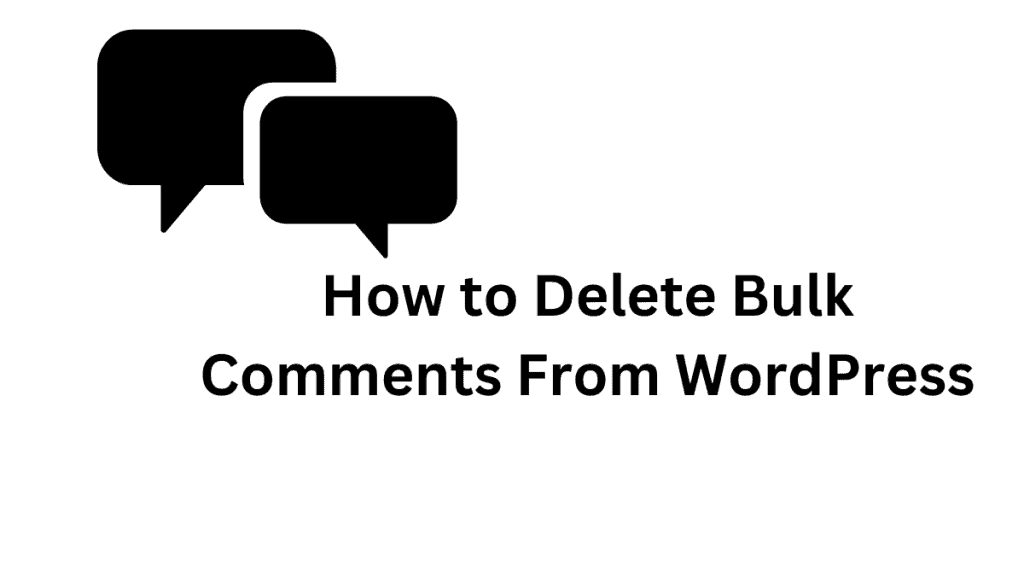
Inhoudsopgave
Wat nu te doen?
Het komt vaak voor dat een WordPress-gebruiker geen andere keus heeft dan alle reacties meteen te verwijderen.
Om dit aan te tonen heb je een test-WordPress-site gevuld valse opmerkingen om te zien hoe ze eruit zouden zien. U moet deze opmerkingen verwijderen voordat u naar een live site overschakelt.
Er zijn nog veel meer redenen waarom een website-eigenaar de reacties op zijn WordPress-site wil verwijderen.
Als u alleen maar de spamreacties wilt verwijderen, bekijk dan onze tutorial over het in batches verwijderen van spamreacties in WordPress. Als spamreacties op uw WordPress-site u in de steek laten, bekijk dan deze tips en hulpmiddelen om ze te stoppen.
Als mensen reacties achterlaten op uw WordPress-pagina's, wilt u misschien weten hoe u dit kunt stoppen.
Hoe bulkreacties van WordPress te verwijderen?
Hier ziet u hoe we de opmerkingen in bulk uit WordPress kunnen verwijderen.
Gebruik plug-ins
Plug-ins maken het gemakkelijk om een groot aantal reacties in één keer te verwijderen, zonder ze één voor één te hoeven doorlopen. Meestal is dit de beste manier om van uw opmerkingen af te komen en opnieuw te beginnen.
Installeer en schakel de optie Alle reacties verwijderen van in WordPress Plugin. Dit is het eerste dat u moet doen.
U kunt ook gebruik maken van de WP bulksgewijs verwijderen plugin.
Om het na de installatie te activeren, ga je naar Plug-ins > Nieuw toevoegen. Zoek vervolgens de bijgewerkte WP Bulk Delete-link in de zijbalk. Om te configureren hoe opmerkingen worden verwijderd, navigeert u naar WP Bulk Verwijderen > Opmerkingen verwijderen.
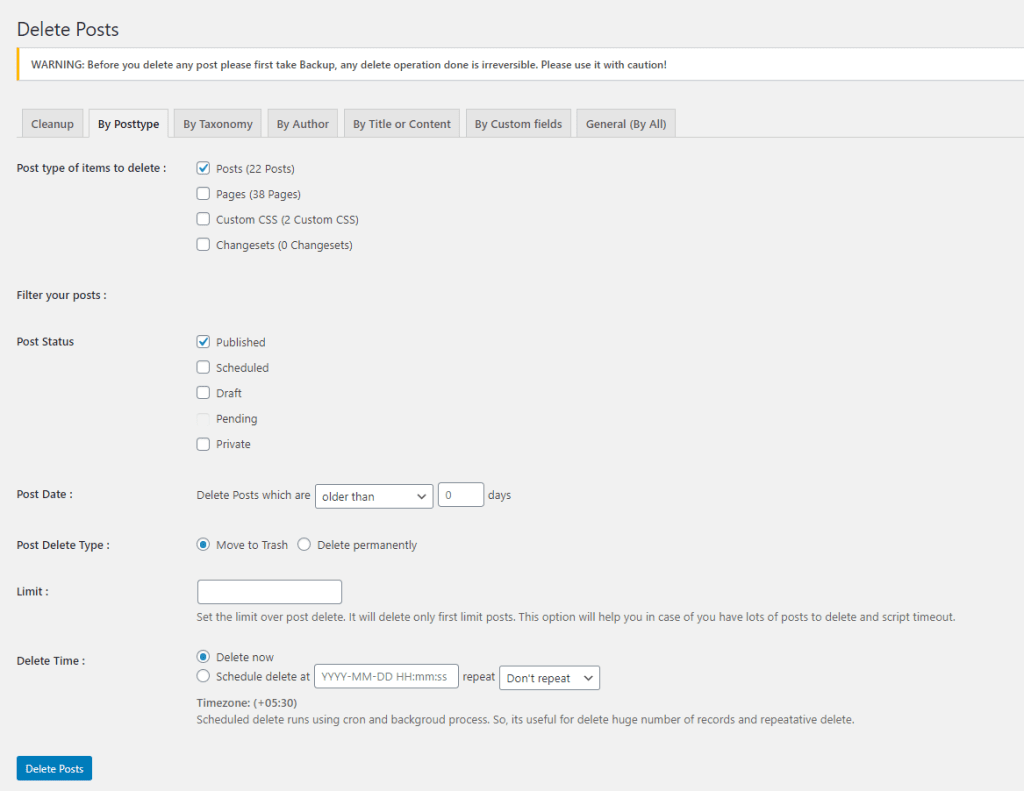
Vink het vakje ‘Goedgekeurde opmerkingen’ aan, evenals eventuele andere opmerkingen die van toepassing zijn. Met behulp van de kolom Reactiedatum kunt u een timer instellen om automatisch eventuele slechte reacties op uw site te verwijderen.
Daarom kunt u dezelfde inzichtelijke punten blijven maken als voorheen. Laat deze optie ongewijzigd als u ze allemaal tegelijk wilt verwijderen.
Gebruik phpMyAdmin
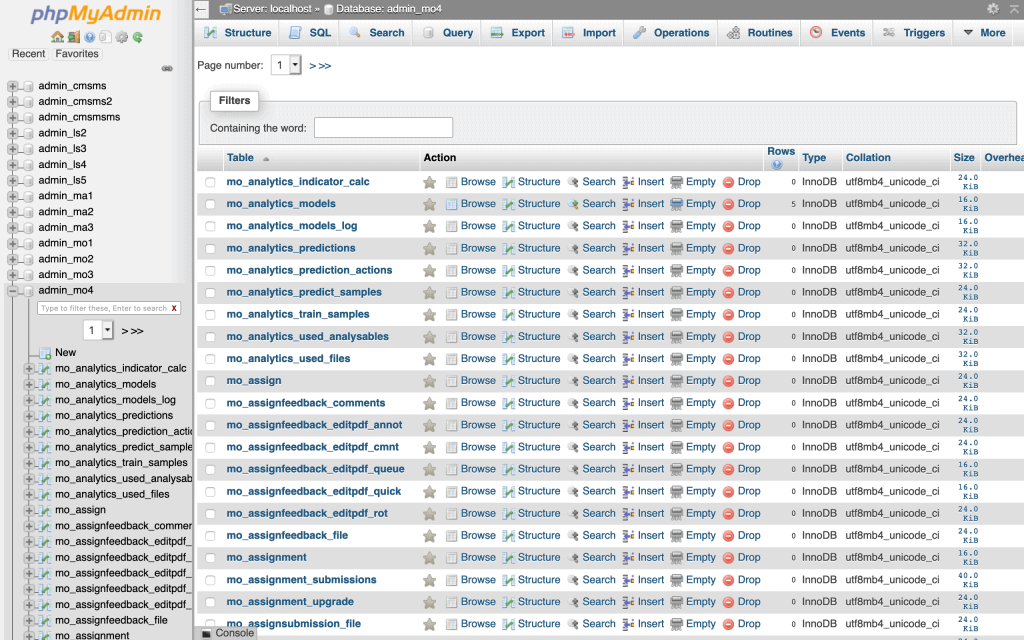
Om snel alle WordPress-opmerkingen te verwijderen, kunt u ook MySQL of phpMyAdmin gebruiken. Dit proces mag alleen door experts worden gebruikt.
Het is van cruciaal belang om te begrijpen dat deze actie niet ongedaan kan worden gemaakt. Maak een compleet back-up van WordPress of op zijn minst een back-up van de WordPress-database voordat u verdergaat.
Ga naar het cPanel-dashboard voor uw WordPress-hostingaccount. phpMyAdmin moet worden gekozen uit de databaselijst.
Nu zal PhpMyAdmin u vragen of u zeker weet dat u deze tabellen wilt leegmaken.
MYSQL-query's gebruiken
Voor degenen die de opdrachtregel verkiezen boven een visuele interface of die phpMyAdmin niet kunnen laten functioneren, is deze optie het meest uitdagend voor beginners, maar het eenvoudigst voor alle anderen.
Niet alle webhostingdiensten bieden u toegang tot uw server via de opdrachtregel, wat een vereiste is.
Ontdek wat u kunt doen door het uw gastheer te vragen. Ook de inlognaam, het wachtwoord en de verbindingspoort die nodig zijn om toegang te krijgen, worden door hen aan u verstrekt.
Gebruik de Terminal-toepassing die bij macOS en Linux wordt geleverd om toegang te krijgen tot een database.
Directe databasetoegang is mogelijk met behulp van de Terminal-applicatie die wordt meegeleverd met macOS en Linux. Sommige Windows-gebruikers kunnen mogelijk de Windows Terminal gebruiken, terwijl voor anderen mogelijk een tool van derden nodig is.
Conclusie
Spamreacties zijn hinderlijk en kunnen schadelijk zijn voor uw website zoekmachine ranking als ze niet tijdig worden afgehandeld. Gelukkig is er een eenvoudige manier om bulkreacties van WordPress te verwijderen. Log gewoon in op uw account, ga naar het gedeelte Opmerkingen en vink het vakje aan naast elke opmerking die u wilt verwijderen.
U kunt ook de optie “Alles” selecteren in het vervolgkeuzemenu Bulkacties en vervolgens op de knop “Verwijderen” klikken om alle opmerkingen in één keer te verwijderen. Wees voorzichtig met deze methode, want hiermee worden ook alle legitieme reacties verwijderd die mogelijk met de spam zijn vermengd.


![Hoe klantcommunicatie effectief beheren in 2024? [5 belangrijke tips]](https://megablogging.org/wp-content/uploads/2022/11/Client-Communication-Management-211x150.png)
![Hoe maak je een bestemmingspagina voor het vastleggen van leads in WordPress 2024? [Stapsgewijze handleiding]](https://megablogging.org/wp-content/uploads/2022/11/How-to-Create-a-Lead-Capture-Landing-Page-in-WordPress-211x150.png)
